iPhone에서 작동하지 않는 ChatGPT 앱을 수정하는 10가지 방법
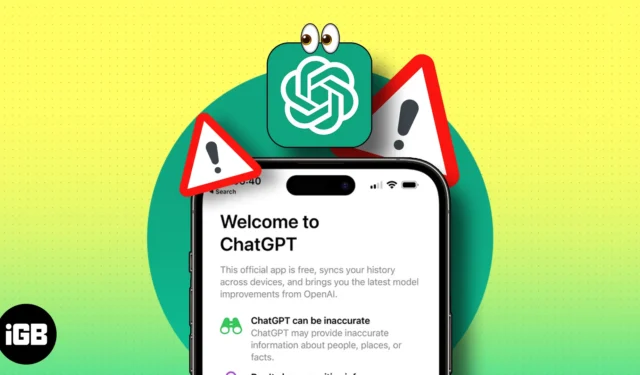
참고로 ChatGPT는 가장 인기 있는 AI 챗봇 중 하나입니다. 이를 사용하여 아이디어를 브레인스토밍하고, 여행 일정을 만들고, 코드를 생성하는 등의 작업을 할 수 있습니다. 또한 iOS용 공식 ChatGPT 앱이 출시되면서 iPhone에서 챗봇과 상호 작용하는 것이 그 어느 때보다 쉬워졌습니다.
이 모든 것이 훌륭하게 들리지만 공식 ChatGPT 앱은 아직 초기 단계이기 때문에 사용자는 때때로 iPhone의 앱에서 문제에 직면할 수 있습니다. iPhone에서도 같은 문제가 발생하더라도 걱정하지 마세요! 이 가이드는 문제를 해결하기 위한 빠른 솔루션 목록을 안내합니다.
- 강제 종료 후 ChatGPT 다시 시작
- 네트워크 관련 문제 확인
- ChatGPT 서버가 다운되었는지 확인
- ChatGPT가 셀룰러 데이터에 액세스할 수 있는지 확인
- VPN 연결 해제
- 로그아웃하고 ChatGPT에 로그인
- ChatGPT 업데이트 또는 재설치
- 웹 브라우저에서 ChatGPT에 액세스
- ChatGPT 플러스로 업그레이드
- 기술 지원을 받으려면 OpenAI에 문의하십시오.
1. 강제 종료 후 ChatGPT 재시작
iPhone에서 ChatGPT 앱을 사용하는 데 문제가 있는 경우 이 문제를 해결하기 위해 사용할 수 있는 가장 빠른 솔루션 중 하나는 앱을 강제 종료하고 다시 시작하는 것입니다. 이 기본 솔루션은 종종 iPhone의 앱 내에서 발생할 수 있는 몇 가지 결함을 수정하는 데 도움이 될 수 있습니다. 동일한 단계는 다음과 같습니다.
- iPhone에서 앱 전환기를 엽니다 .
- ChatGPT를 위로 스 와이프하여 닫습니다.
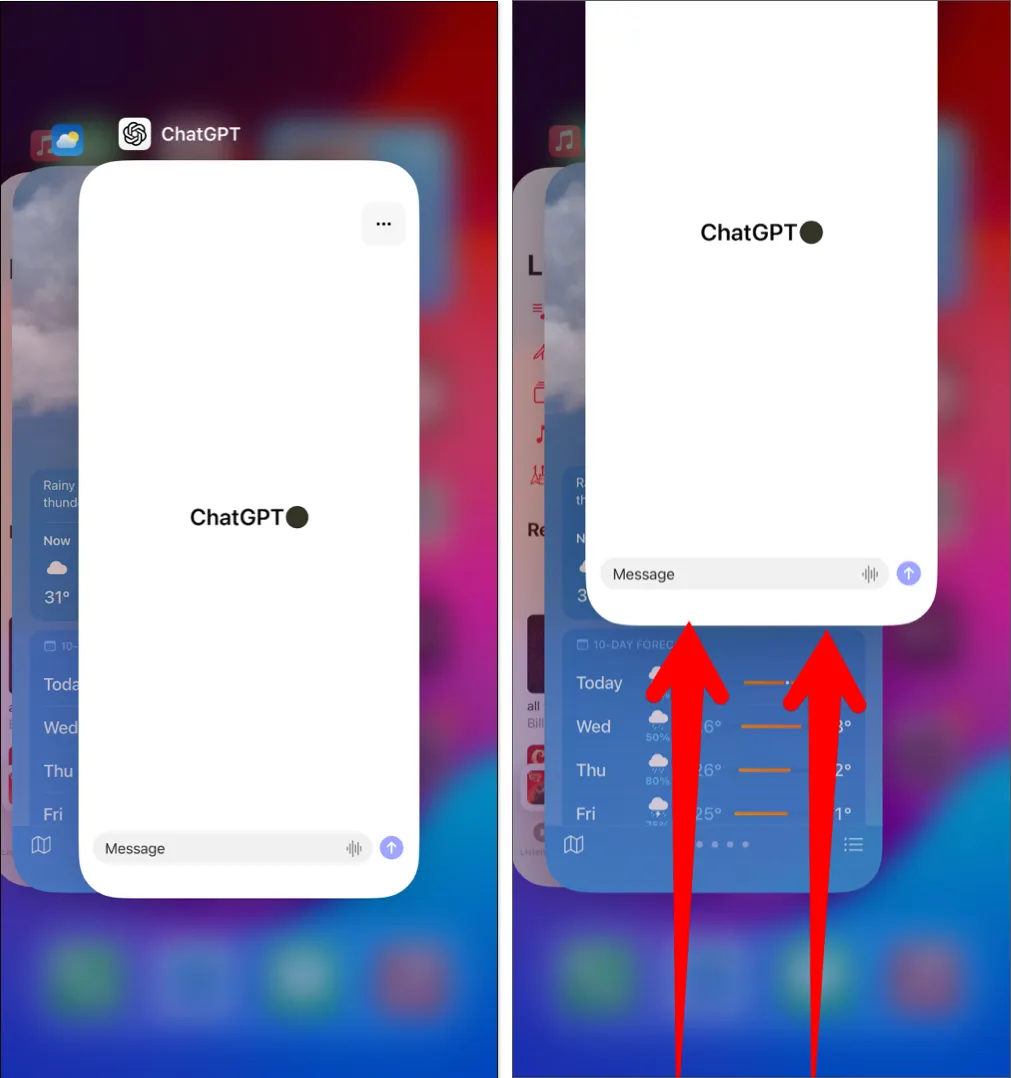
- 그런 다음 ChatGPT 앱을 다시 열어 제대로 작동하는지 확인하세요.
다른 웹 기반 유틸리티와 마찬가지로 ChatGPT도 iPhone에서 작동하려면 인터넷이 필요합니다. 기술적인 문제가 없는 강력한 Wi-Fi 또는 셀룰러 네트워크에 연결되어 있는지 확인하는 것이 절대적으로 필요합니다. 인터넷 속도 테스트를 실행하여 모든 것이 제대로 작동하는지 확인할 수도 있습니다 .
iPhone이 강력한 Wi-Fi 또는 셀룰러 네트워크에 연결되어 있지만 여전히 ChatGPT 앱을 사용할 수 없는 경우 아래 나열된 단계를 따르세요. 이 단계는 iPhone을 인터넷에 다시 연결하고 네트워크 문제를 해결하는 데 도움이 됩니다.
- iPhone에서 제어 센터를 엽니다 .
- 을 누르고 몇 초 동안 비행기 모드를 활성화 → 그런 다음 끕니다 .

- ChatGPT 앱을 사용하여 제대로 작동하는지 확인하세요.
3. ChatGPT 서버 다운 여부 확인
ChatGPT 서버가 다운되면 안정적인 인터넷 연결이 있더라도 앱을 사용할 수 없습니다. 그렇지 않은지 확인하려면 OpenAI의 서버 상태 페이지 에서 ChatGPT의 서버 상태를 확인할 수 있습니다 .
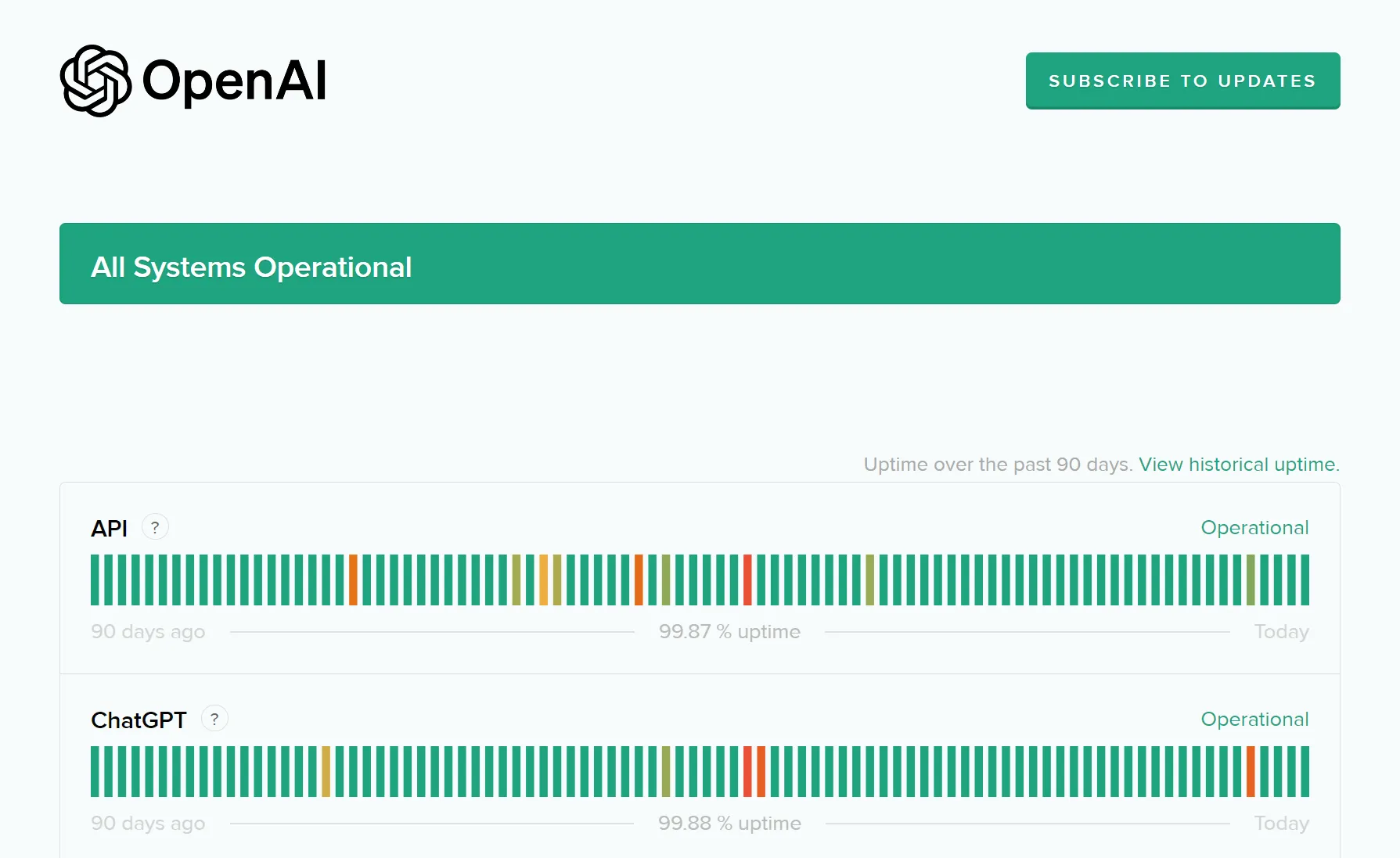
서버가 중단되는 경우 서버가 다시 온라인 상태가 될 때까지 기다리는 것 외에는 할 수 있는 일이 없습니다. 그러나 서버가 실행 중인데도 ChatGPT 앱을 사용할 수 없다면 이 문제 해결 가이드에서 제안하는 다른 솔루션을 확인하는 것이 좋습니다.
4. ChatGPT가 셀룰러 데이터에 액세스할 수 있는지 확인
셀룰러 데이터보다 ChatGPT 사용을 선호하지만 Wi-Fi 네트워크에 연결된 경우에만 액세스할 수 있는 경우 ChatGPT 앱이 iPhone의 셀룰러 데이터에 액세스할 수 있는 권한이 있는지 확인해야 합니다.
- iPhone에서 설정 앱을 열고 → 셀룰러를 선택합니다 .
- 아래로 스크롤하여 ChatGPT를 켭니다 .
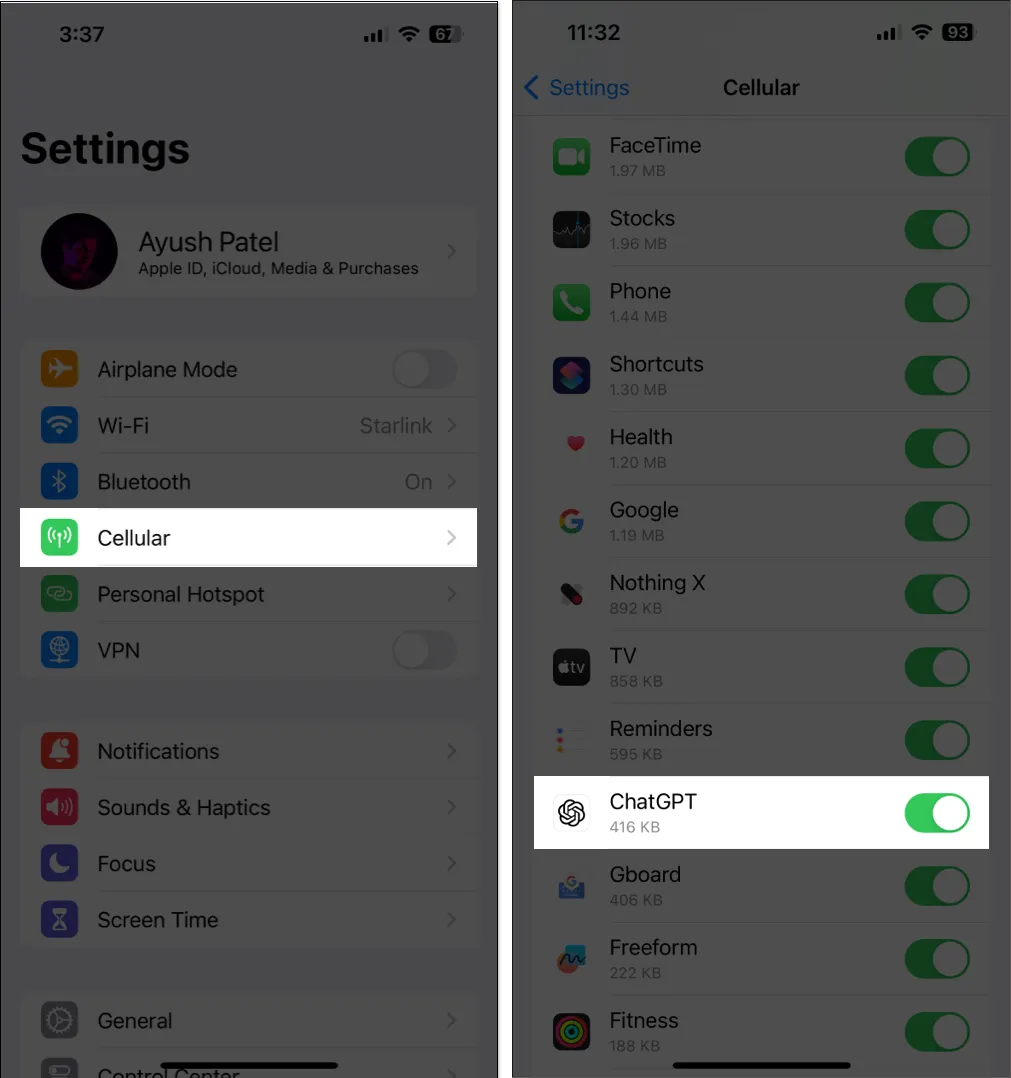
5. VPN 연결 해제
VPN은 디지털 공간을 숨기고 방문하는 웹사이트에서 개인 데이터를 보호할 수 있는 좋은 방법을 제공하지만 VPN을 사용하면 콘텐츠를 로드하기 위해 OpenAI의 서버를 ping하는 ChatGPT의 기능을 방해할 수 있습니다. ChatGPT를 다시 사용하기 전에 VPN에서 iPhone 연결을 해제해야 합니다.
VPN에서 iPhone을 연결 해제하는 것은 상대적으로 쉽습니다. 설정 앱을 열고 → VPN을 끕니다 .
또는 iPhone에서 타사 VPN 서비스를 사용 중인 경우 VPN 앱을 열고 → 연결 해제를 탭합니다 .
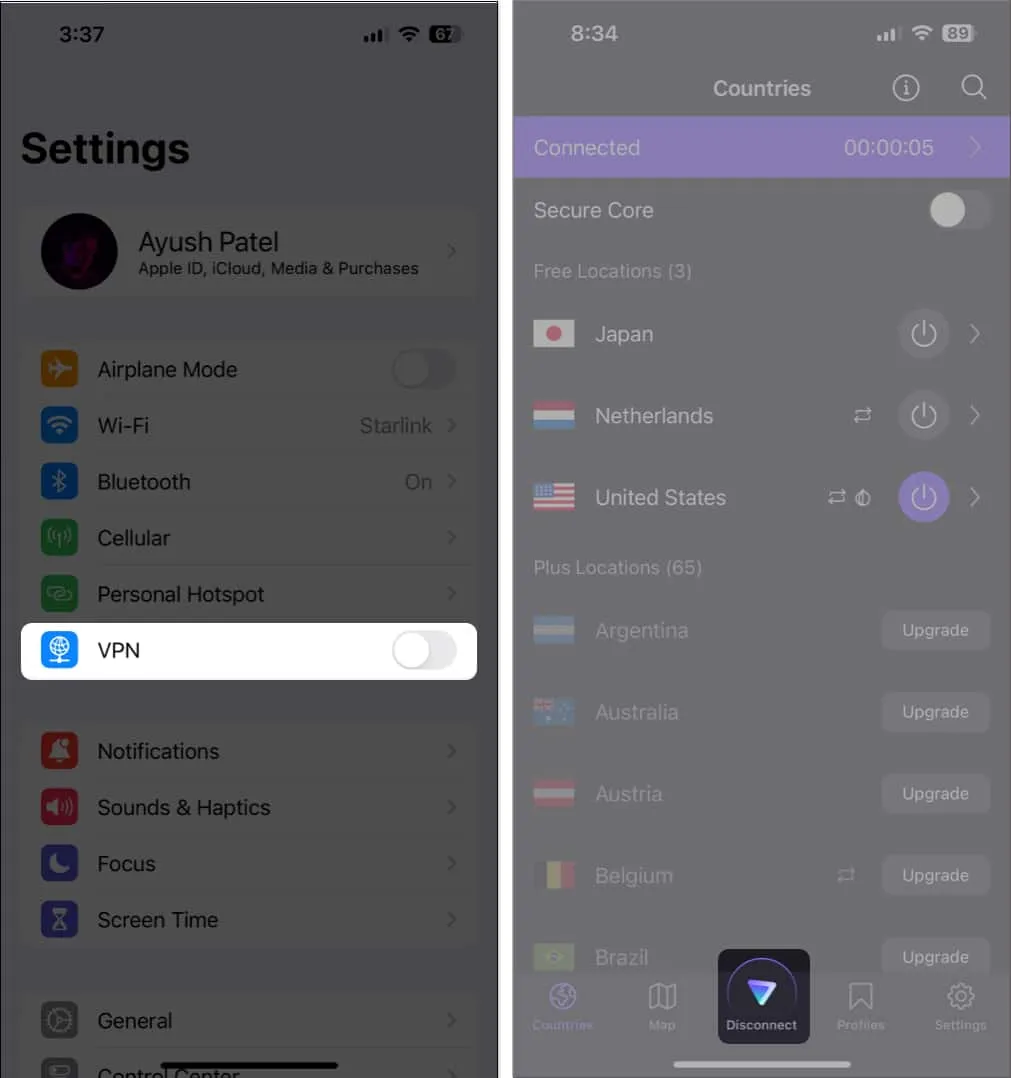
6. ChatGPT 로그아웃 후 로그인
로그인 자격 증명의 결함으로 인해 ChatGPT 앱이 제대로 작동하지 않을 수도 있습니다. 이것이 iPhone에서 문제의 원인이라고 생각되면 로그아웃했다가 로그인하여 문제가 해결되는지 확인할 수 있습니다.
- iPhone에서 ChatGPT 앱을 실행합니다 .
- 점 3개 메뉴 → 설정 선택 을 누릅니다 .
- 아래로 스크롤하여 로그아웃 을 탭합니다 .
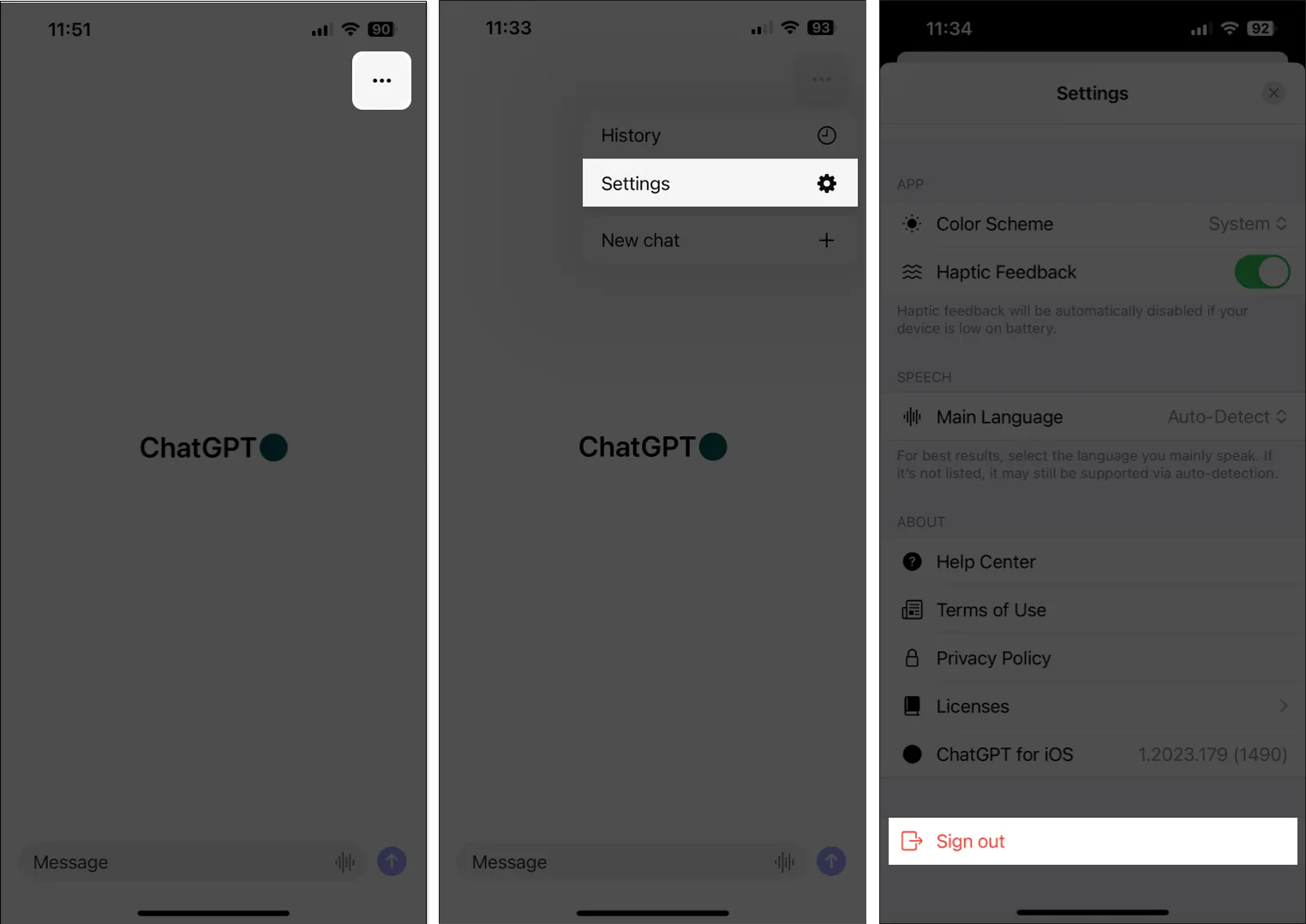
- 선호하는 옵션을 사용하여 ChatGPT에 다시 로그인하십시오 .
7. ChatGPT 업데이트 또는 재설치
ChatGPT 앱 내의 심각한 버그나 결함으로 인해 iPhone에서 작동하지 않을 수도 있습니다. 이러한 문제를 해결하려면 ChatGPT 앱을 업데이트하거나 사용 가능한 업데이트가 없는 경우 다시 설치하는 것이 가장 좋습니다.
- App Store 열기 → 오른쪽 상단의 프로필 사진을 누릅니다 .
- 아래로 스크롤하여 ChatGPT 앱 업데이트가 있는지 확인하세요.
- 업데이트가 있으면 업데이트 를 탭합니다 .
사용 가능한 업데이트가 없으면 다음 단계로 이동합니다.
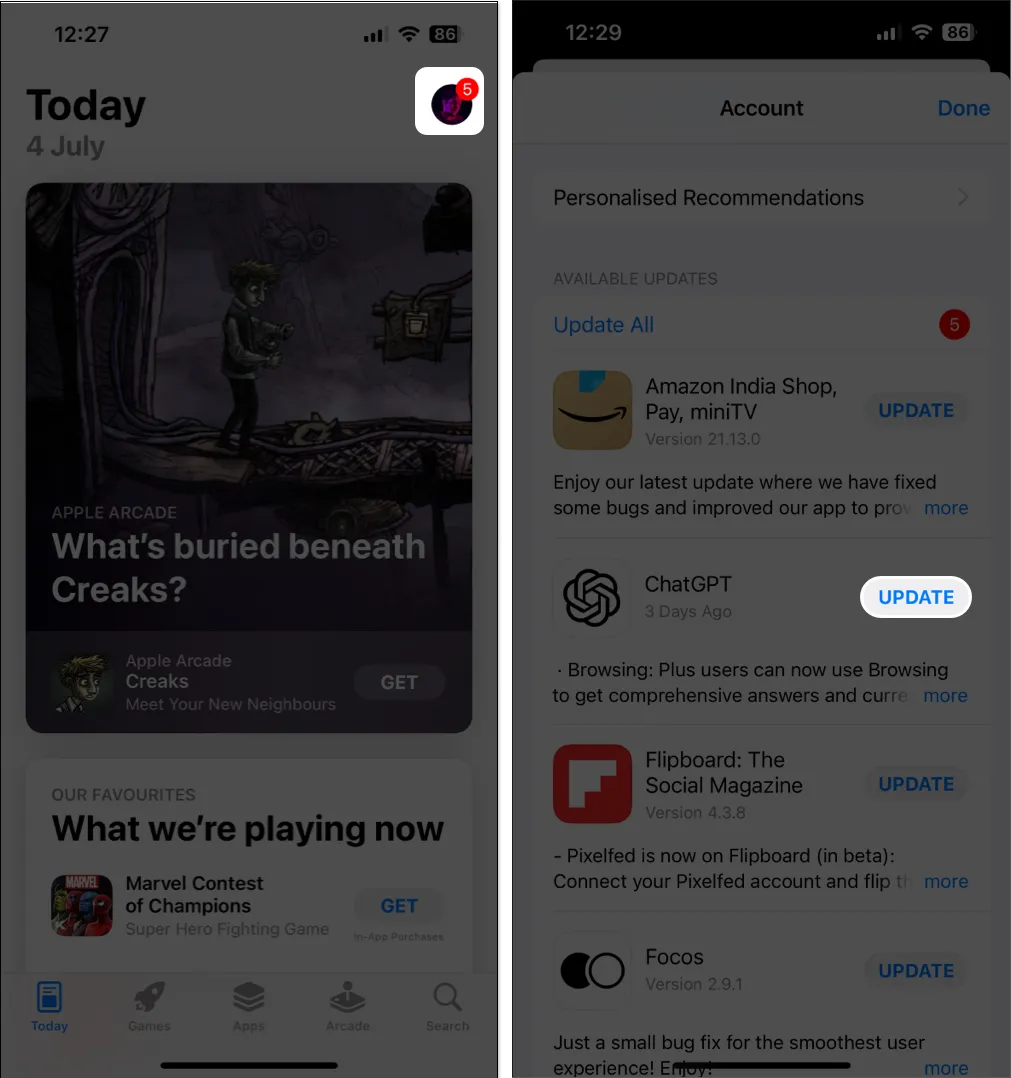
- ChatGPT의 앱 아이콘을 길게 누릅니다 .
- 그런 다음 앱 제거 → 앱 삭제 → 삭제를 누르세요 .
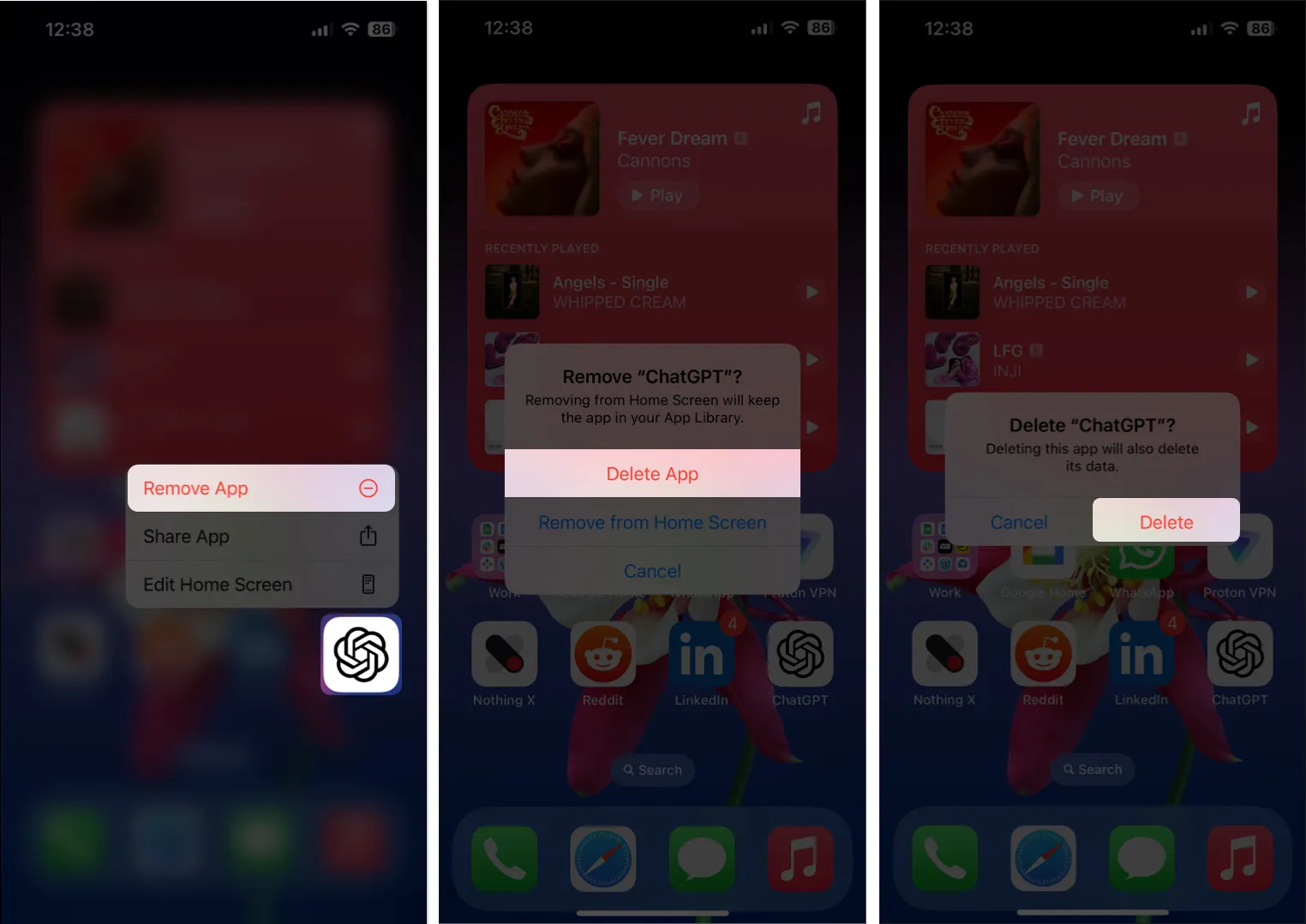
- App Store 열기 → 검색 탭 이동 → ChatGPT 검색 .
- ChatGPT 아이콘 옆에 있는
파란색 구름 아이콘을 누릅니다 .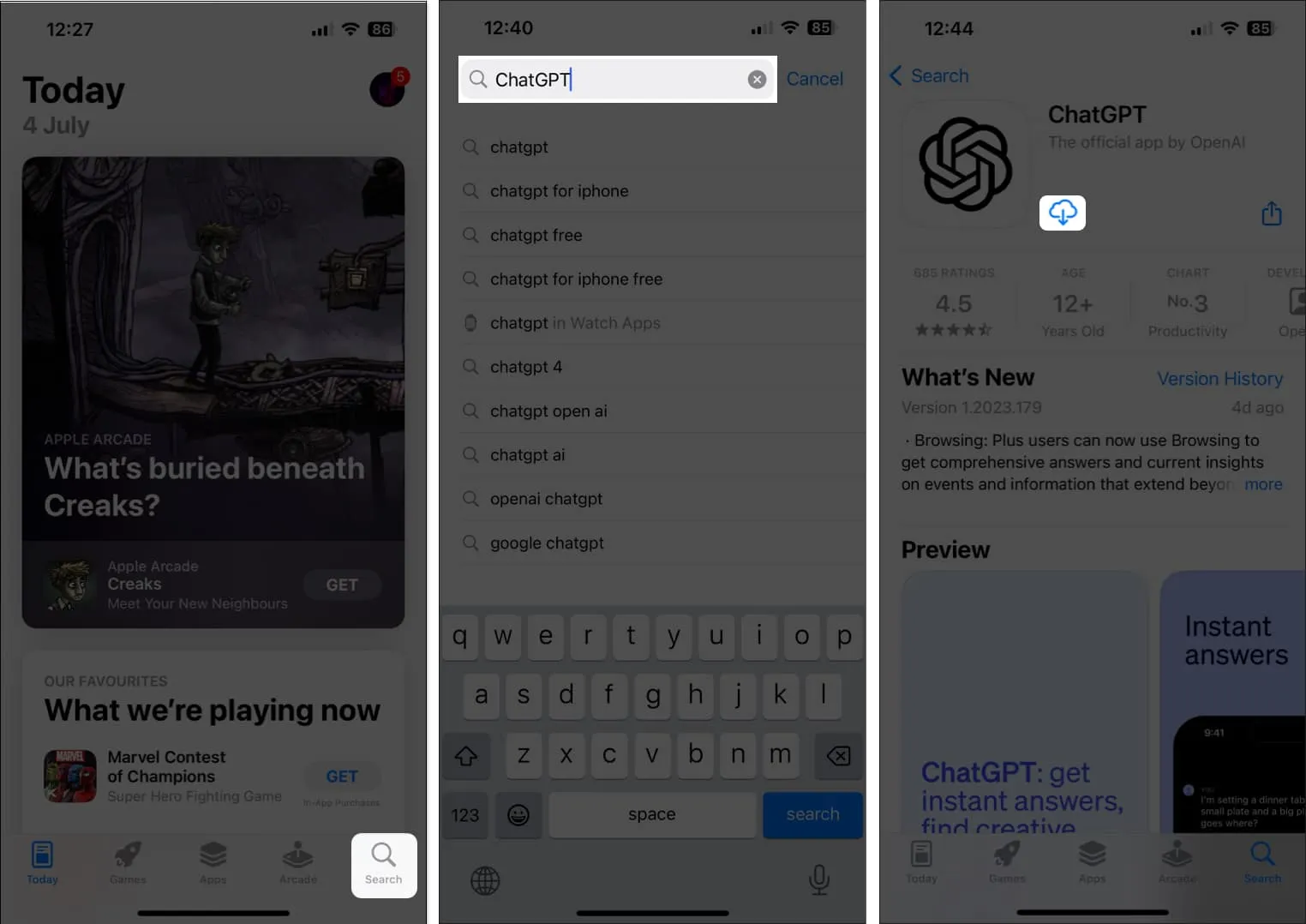
8. 웹 브라우저에서 ChatGPT에 액세스
ChatGPT 앱 내의 버그로 인해 iPhone에서 작동하지 않는 경우가 많습니다. 이것이 문제의 원인이라고 의심되는 경우 Safari 또는 iPhone에서 사용할 수 있는 다른 타사 웹 브라우저를 사용하여 웹 인터페이스에서 ChatGPT에 액세스해야 합니다 .
9. ChatGPT 플러스로 업그레이드
iPhone에서 ChatGPT를 사용하는 데 여전히 문제가 있는 경우 ChatGPT Plus 로 업그레이드하는 것이 좋습니다 .
ChatGPT Plus를 사용하면 피크 시간에도 서비스에 대한 우선 액세스와 같이 무료 버전에서는 사용할 수 없는 몇 가지 독점 기능에 액세스할 수 있어 문제를 해결하는 데 도움이 될 수 있습니다. ChatGPT Plus로 업그레이드하려면 다음 단계를 따르세요.
- iPhone에서 ChatGPT 앱을 엽니다 .
- 점 3개 아이콘 → 설정 선택 을 누릅니다 .
- ChatGPT Plus로 업그레이드 → 구독을 선택합니다 .
ChatGPT Plus로 업그레이드하는 비용은 월 $20입니다.
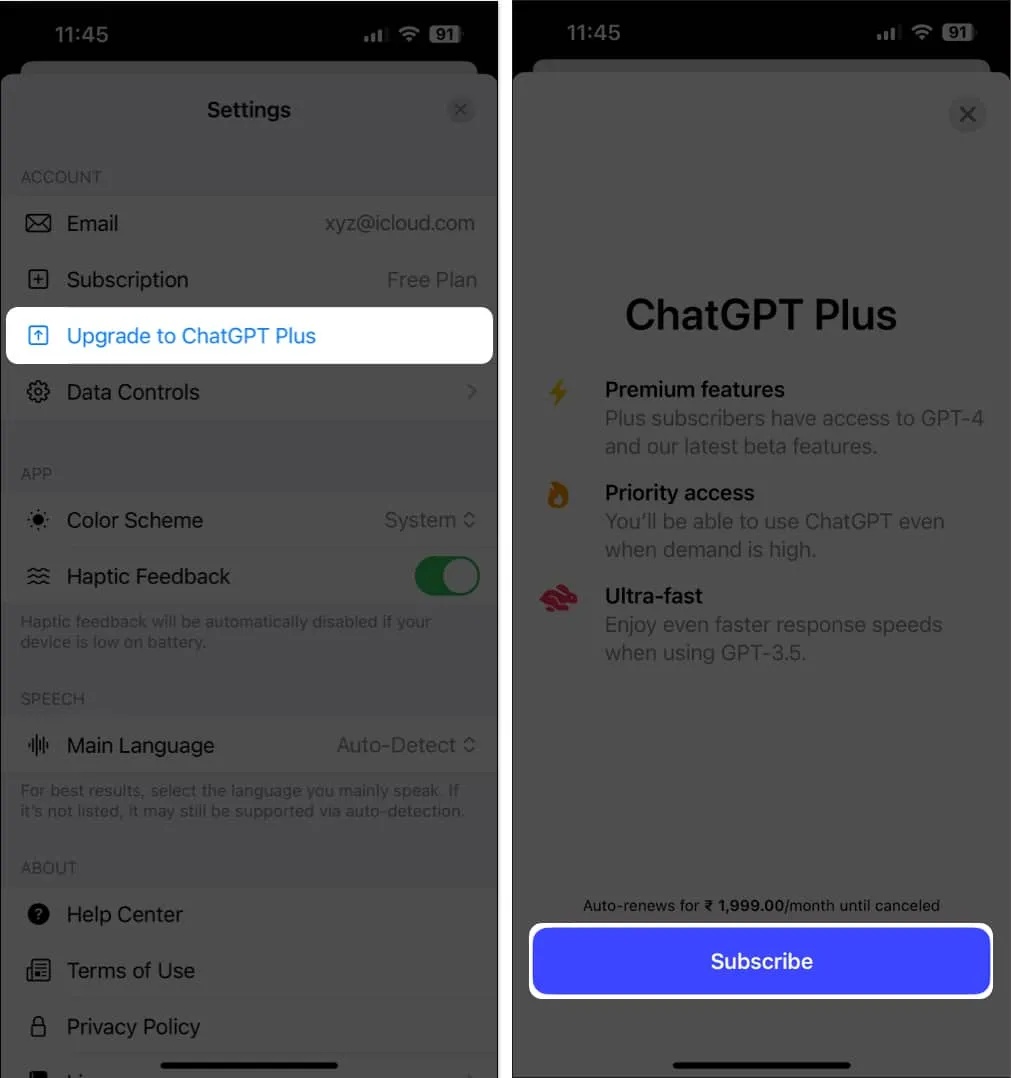
- 거래 를 인증하여 선택을 확인하십시오.
10. OpenAI에 기술 지원 문의
이전에 제안된 솔루션 중 어느 것도 문제를 해결하는 데 도움이 되지 않은 경우 신속한 해결을 위해 문제를 OpenAI에 보고하는 것이 좋습니다.
- iPhone에서 ChatGPT 앱을 엽니다 .
- 점 3개 아이콘 → 설정 → 고객센터 를 탭합니다 .
- 오른쪽 하단에서 메시지 풍선을 선택합니다 .
- 하단의 메시지 아이콘을 탭하고 → 질문하기를 선택합니다 .
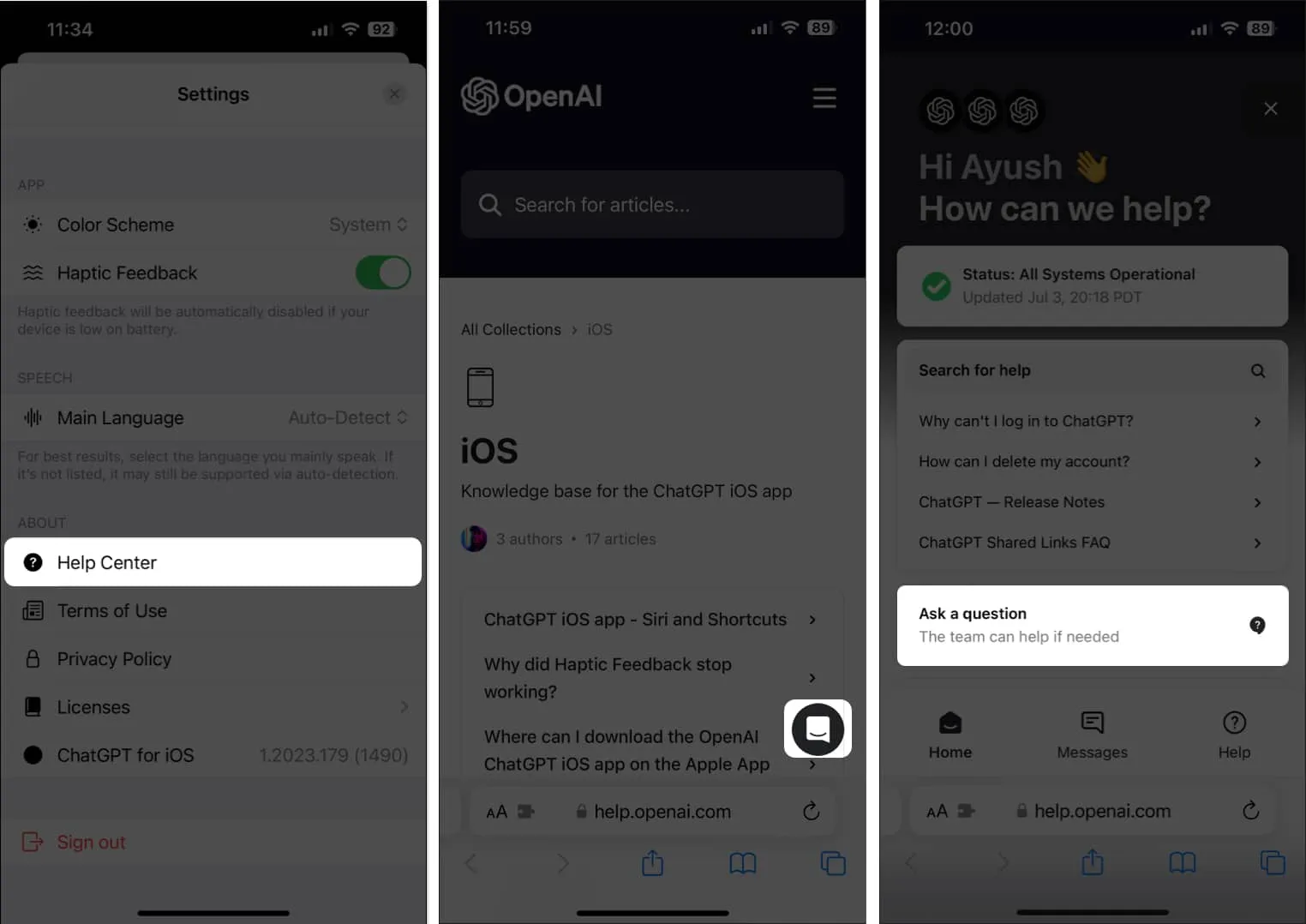
- 채팅에서 직면한 문제를 설명하세요 .
iPhone의 ChatGPT 앱이 수정되었습니다!
iOS용 ChatGPT의 공식 앱은 손바닥에서 강력한 AI 챗봇에 액세스할 수 있는 가장 편리한 방법을 제공합니다. 그러나 iPhone에서 ChatGPT 앱을 사용할 수 없는 경우 이 문제 해결 가이드에 나열된 솔루션을 사용하면 번거로움 없이 문제를 해결할 수 있습니다. 이 가이드가 도움이 되었으면 의견 섹션에서 어떤 솔루션이 효과가 있었는지 알려주십시오.


답글 남기기